Как да се съживи един стар компютър - Основи - Част 1
Как да се съживи един стар компютър - Да започнем с основите
Добре дошли в блога на поредица от пет части, всичко за възраждането на един стар компютър! Ние ще ви преведе през всички стъпки от инспекцията във и извън превозното средство, инсталирането на приложения за диагностика, тичане Windows Update и подновител шофьор. закупуване на нови версии, да ги инсталирате, и допълнителен последна стъпка: инсталиране на алтернативна операционна система.
В първата част ще ни отведе през проверка и почистване на старата система.


Дискът му казва, че той може да изгори CD-R и CD-RW. Това означава, че ние може да записва CD-та с него, но той няма да се изпълняват от DVD.

С поглед към задната част на машината, можем да видим, че това е случаят с двама от USB-порта, два серийни порта (един за клавиатура, една за мишка), аудио жак, както и някои други различни пристанища, които вероятно няма да бъде използва.


то Отварянето
Един винт има страничен панел. Той помага да се има отвертка с мулти-главата Филипс върху него, както и когато ние влезем вътре, виждаме много различни варианти.
Преди да отворите компютъра, се уверете, че изключете всички кабели от задната част на машината. В допълнение, това е добра идея да се докоснете метална повърхност на себе си земята, и стой далеч от килима за известно време. Статичното електричество може да повреди компютъра ви много бързо.

Проверка на вътрешни части
Най-голямата платка в компютъра ви, наречен дънната платка. Работата с черен фен на него е процесора. или процесора. Той е мозъкът на компютъра си. Този колоритен кабел в долния ляв ъгъл на електрозахранването се свързва към дънната платка.

Ето, ние имаме RAM на компютъра. или памет. По-късно научаваме, че това е само 256K модул памет, което е достатъчно за всички, но най-основните задачи. Модерна уеб едва функционира с това малко памет.

Докато сте в колата, това е добра идея да се пръска целия този прах с компресор за въздух. Тези банки могат да бъдат закупени във всеки магазин за електроника. Съхранявайте банков достатъчно далеч от компютъра и пръска целия този прах е сигурен да не диша никакви пари. Чисто интериор означава, че феновете ви ще вървят гладко, компютърът ще бъде по-студено, а всички елементи ще продължи по-дълго.

Поставянето на него отново заедно


Този захранващ кабел монитор, който се свързва към конектора на гърба на монитора. Той се различава от захранващия кабел на компютъра, който е бял, а не черен, но те са по друг начин идентични.

Но PC захранващ кабел, който се свързва към захранването на гърба на компютъра. Не го включете в електрически контакт, просто все още.
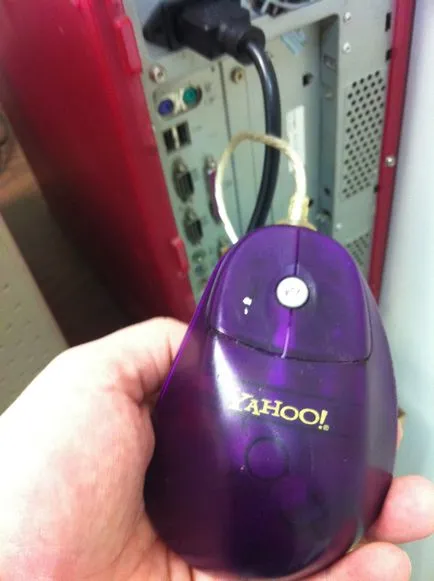
Това е един стар сериен мишка, която не разполага с колелце в центъра. Ако сте свикнали с него, можете да вземете нов USB-мишка.

И това е това, което изглежда сериен кабел към опашката на мишката. Кликнете върху изображението за по-голям размер, така че можете да видите, че серийният кабел е пост в нея, и, следователно, може да се свърже само в една посока.

Обикновено поста се обърна надясно. В допълнение, на героите за клавиатурата и мишката са излишни, тъй като можете да ги свържете в произволен ред.

Тук сериен клавиатура. В контраст с мишката, клавиатурата не се е променила много на всички през последните десет години. Стига да имат ключова Windows, наляво долната част, вие сте всичко направено.

Сега, свържете монитора и компютъра към разклонител, иначе известни като защита от пренапрежение и след това включите защита от пренапрежение в стената. Важно е да не включва каквито и да било електроника директно в електрически контакт, без използването на защита от пренапрежение. Причината е проста: токов удар (от, да речем, на бурята) спрете защита от пренапрежение, но без него, монитора на компютъра си или ще бъде унищожен.
Проверете отново скоро за част 2, в която ние се обръщаме на стария компютър, инсталиране на някои диагностични приложения, то се свържете с интернет, и работите подновител шофьор.
Благодаря за това. Ние често се предлагат този тип машина в нашето училище, така че аз съм наистина очаквам с нетърпение да работим чрез тези уроци.
Това е цяло, а не специфично подпомагане. Имам зловреден софтуер (троянски кон), който по всяко време може да се срине моя компютър (отново) Тя е свързана с Adobe продукти (с помощта на тях, които не са изпратени от компанията.) Big Co, подобно на Adobe MS е невъзможно да се свържат. Тяхната "връзка с нас Us" доведе само до въпроси те се появяват, че няма аварийни канали за случаи като тис. Къде мога да получа помощ за remve това. Няма продукти на Adobe може да бъде D / зареден. Reader, Flash се изисква Flash плъгин за почти всички Videos.o използване на PC много ограничен. Всеки опит за D / L Reader, предизвиква атака / катастрофа. Били също отстранен progs които могат да бъдат засегнати (Revive, всички Adobe. И т.н.) Специфична р изпращане в подкрепа раздел Отколкото
Благодаря за писане. Първото нещо, което трябва да направите, е да рестартирате в безопасен режим. За да направите това, рестартирайте компютъра и натиснете F8 преди да се появи логото на Windows. Изберете "Безопасен режим с мрежа" от списъка. След като вашият компютър стартира, изтеглете и инсталирайте Malwarebytes Anti-Malware и SUPERAntiSpyware и ги пуснете един по един. След като всички инфекции са ясни, рестартирайте компютъра си отново и би трябвало да можете да инсталирате и използвате Adobe Reader и Adobe Flash без проблеми. Успех и не се колебайте да публикувате на вашия прогрес.
Вземете безплатно
Scan системния регистър на Windows
да се намери грешки, които могат
предизвика PC проблеми.
Ние не сте намерили отговор на своя въпрос?
Задайте въпрос на обществено място от експерти от цял свят и да получите отговор в нито един момент.